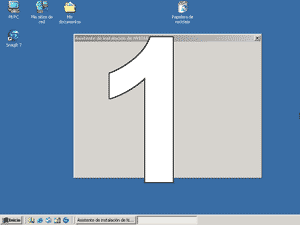Prohibida la reproducción
sin el consentimiento escrito del autor.
Todos los artículos, cursos, fotografías y gráficos de esta
página tienen Copyright y están registrados en el registro de propiedad
intelectual de Barcelona.
Redactor: si te inspiras en el contenido de esta página para tu propio
artículo, te agradecería que lo hagas constar y me lo comuniques
previamente.
pulsa Siguiente y comenzarán a instalarse:
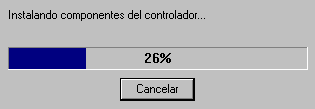
para finalmente pedirte que reinicies:
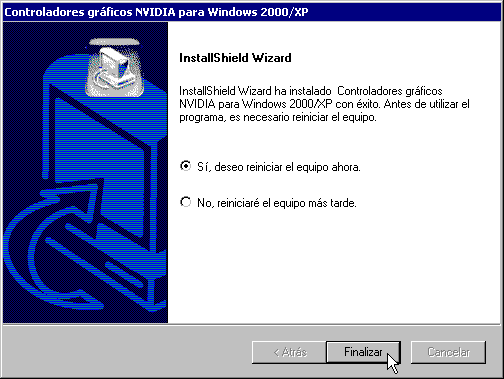
Házlo y ya tendrás la tarjeta instalada.
En principio tendrás un escritorio con baja resolución y profundidad
de color, así que tendrás que aumentar ambos valores para poder
trabajar con comodidad. Para aumentar ambos valores, haz clic derecho
en algún hueco libre del escritorio y pincha en Propiedades... .
En la ventana que se abre, ve a la pestaña Configuración y
allí cambia a Color verdadero:
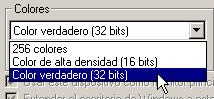
seguidamente sube la resolución de pantalla a tu gusto y pulsa Aplicar:

Lee detenidamente este aviso y Acepta:
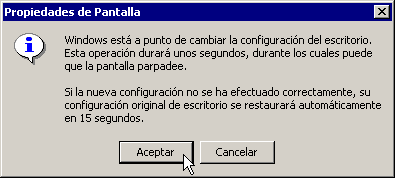
Si después del cambio, todo ha ido bien, confirma con Sí en esta ventana:

Hecho esto, podemos continuar instalando.
nVidia Dualview
Para poder instalar DualView, hay que tener conectados ambos monitores. Apaga el ordenador, conecta el segundo y enciéndelo de nuevo. Al arrancar se abrirá el asistente de nView (el gestor de escritorio, similar al Hydravision de ATI). Pulsa Siguiente en la pantalla de bienvenida para comenzar a configurar.
Configuración del escritorio doble
Configurando DualView
Una vez se ha iniciado el asistente de nView, selecciona la Instalación personalizada:
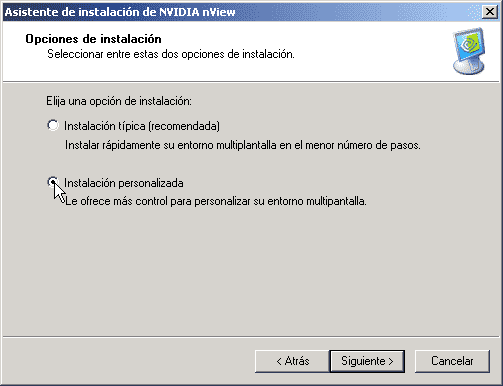
luego, el modo DualView:
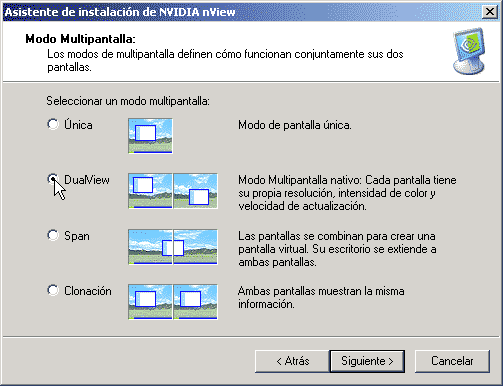
y elige cuál debe ser el monitor principal, eligiendo una de las dos combinaciones en la parte de la izquierda:
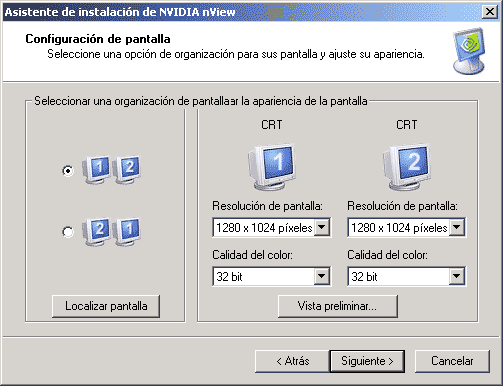
Si no estás seguro de cuál es cuál, pulsa:
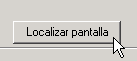
y saldrás de dudas: